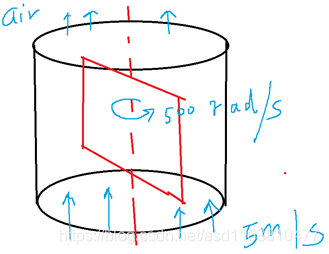
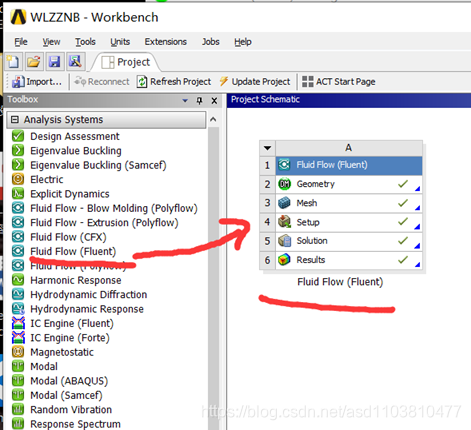
导入fluent分析模块。
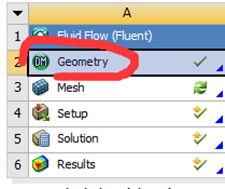
点开这个
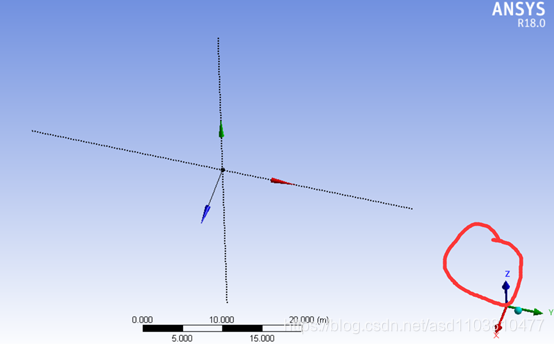
点击z轴,正视于xy平面,在xy平面上面作图
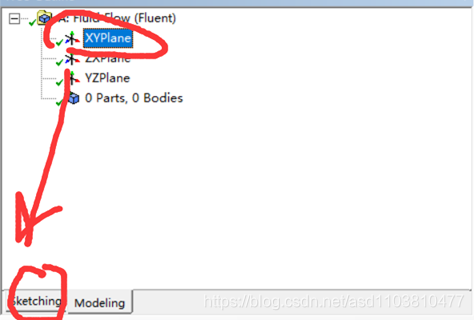
点击 xy 平面后再点击草图绘制模块。在xy平面上绘制草图。
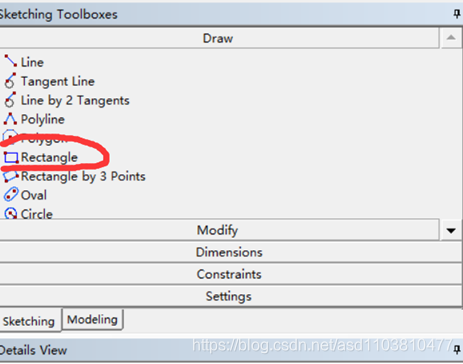
绘制长方形。
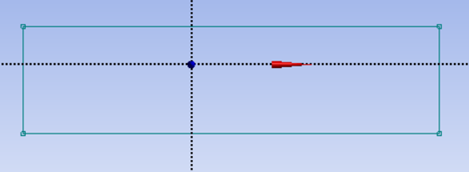
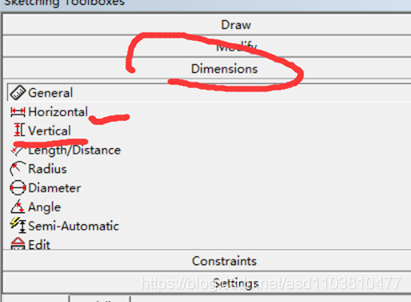
用于定义长方体的尺寸和空间位置。
注意(必须确保长方体的集合中心于原点重合,否则无法确定转轴的位置!!!)
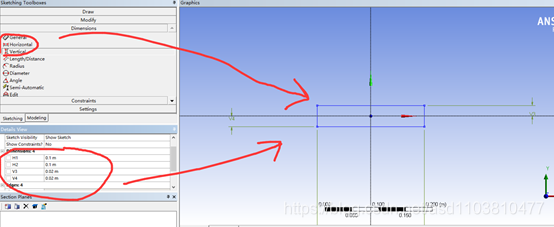
点击线条定义好尺寸线位置,在左下角对话框中设定尺寸大小。
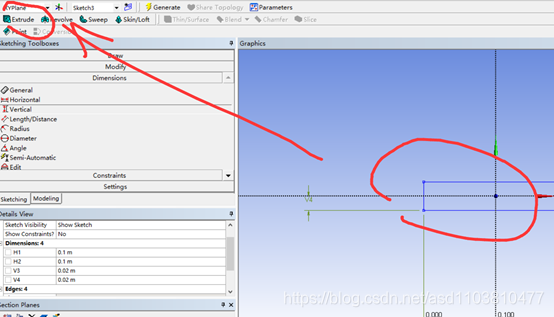
点击左上角上 extrude,用于拉伸实体。
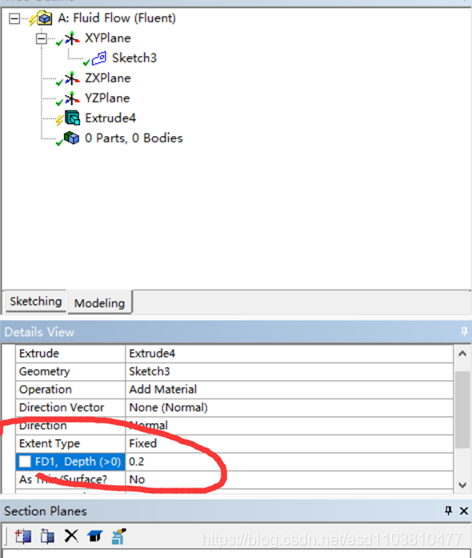
右下角 定义拉伸尺寸。
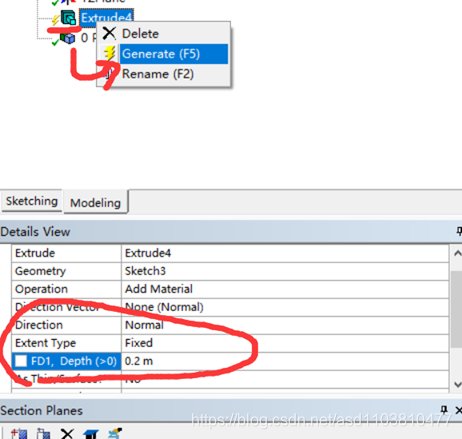
然后右键点击树状图中extrudo,点击生成按钮。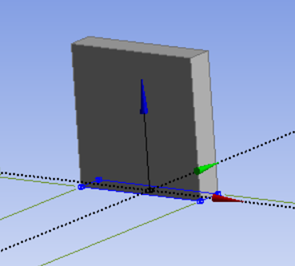
本方法采用 moving mesh方式, 所以必须将网格划分区域,定义一个区域内网格会随板子转动而转动。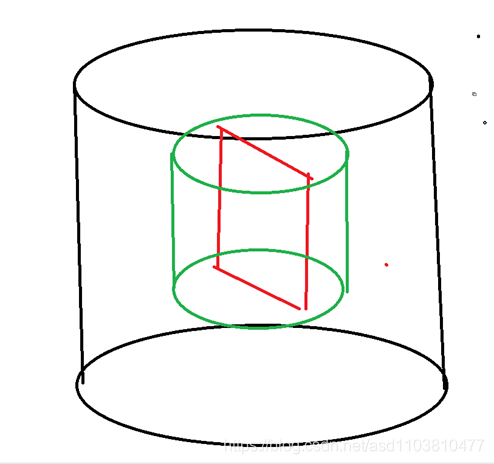
绿色圆柱空间内空气包裹红色板子随板子一起转动。 黑色区域则不会转动,
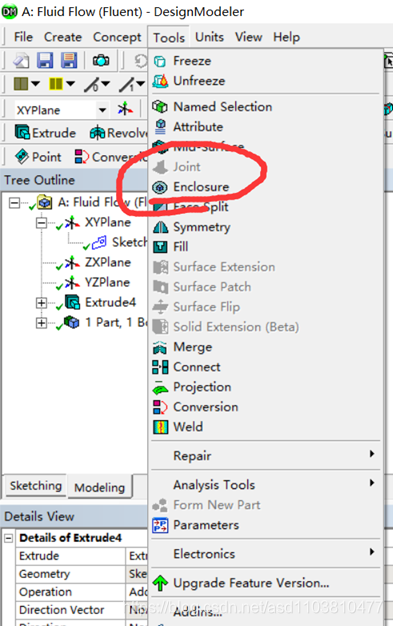
点击enclosure 这个选项生成外场模型 。用这个进阿里绿色的圆柱区域用于包裹旋转板。
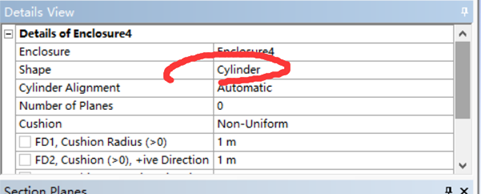
右下角设置绿色区域参数,
选择类型为圆柱,并定义好尺寸。

设定好尺寸后点击生成按钮,如果尺寸不对,可以重新定义尺寸,从新生成圆柱。
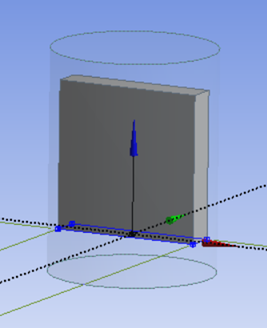
对每个部分,命名,右键点击,然后重命名。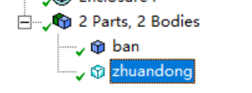
用刚刚相同的方式建立管道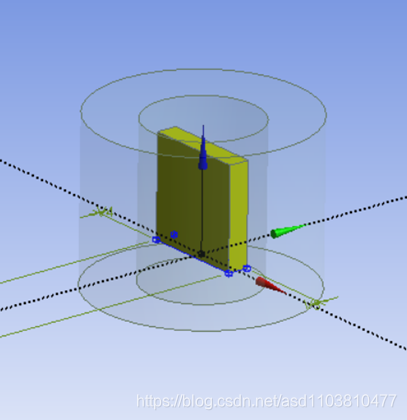
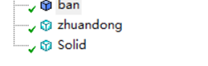
退出上面界面,然后点击mesh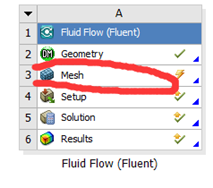
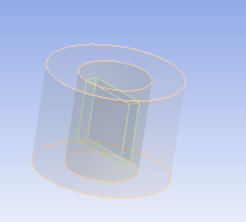
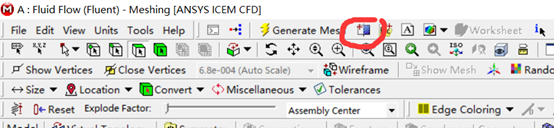
首先利用剖视图工具来看是否将该模型定义成功。
点击按钮后在显示图形中画一条线就可以看到剖视图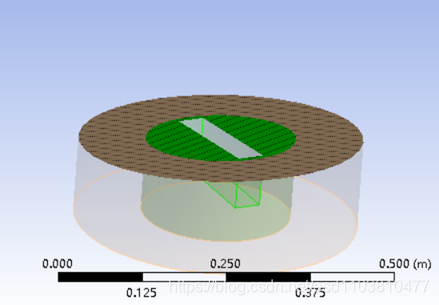
可以看到中间板子挖空了,建模成功
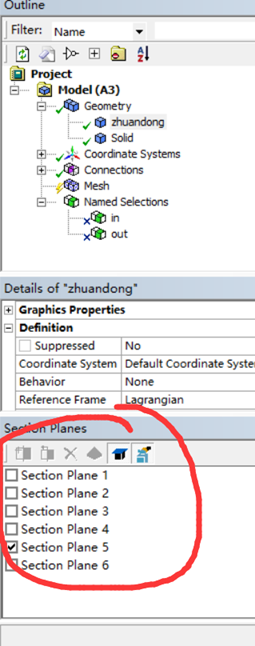
整这个左下角就是用来打开关闭剖视图的。
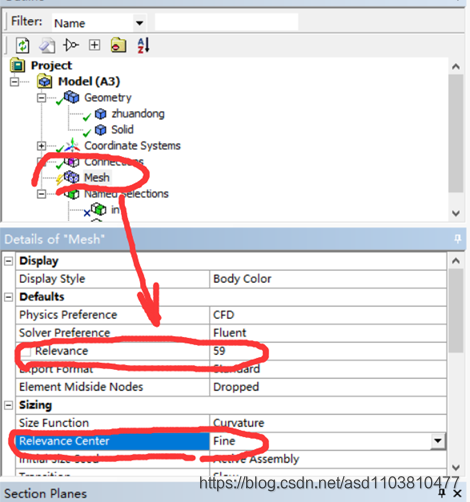
点击网格后左下角弹出对话框,相关度为59,也可以更高或更低
网格细节度为fine。 Fine为最高网格精细度,越高网格越密,越密计算量越大
建议初步学习设置为粗糙,计算速度更快,做实际工程再提高精度。)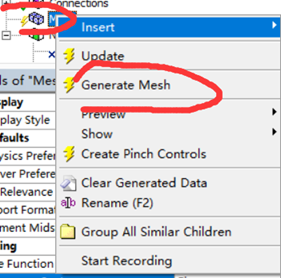
然后点击mesh 点击 生成网格按钮。
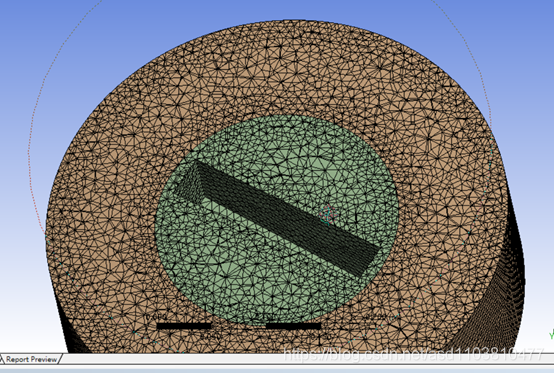
生成完毕后打开剖视图,可以看到内部情况。
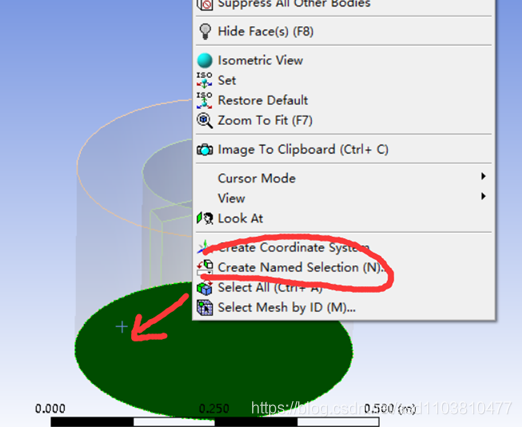
点击底面,右键点击,弹出菜单栏,选择命名按钮。
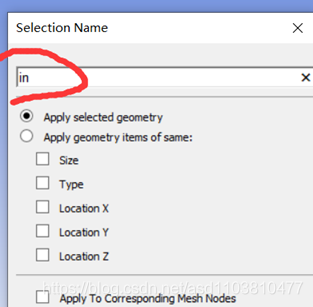
设置为 in 进气口
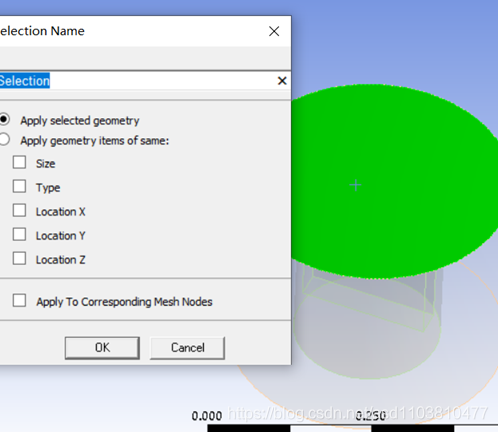
设置上表面为出气口out
退出来后发现mesh为闪电符号表示需要更新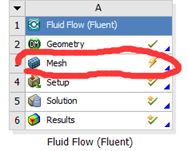
点击它用右键,然后update
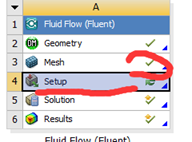
为勾

点击setup。
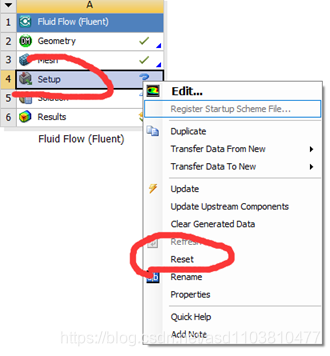
注意:由于我是在之前已经用过的文件做的,所以会存在之前的数据残留问题,可能会导致错误,所以必须reset
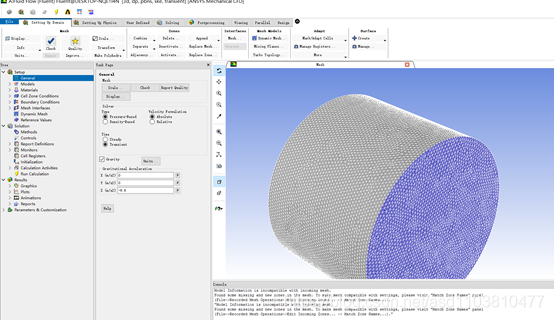
进入Fluent界面。

设置好重力加速度 分析为瞬态分析, transient
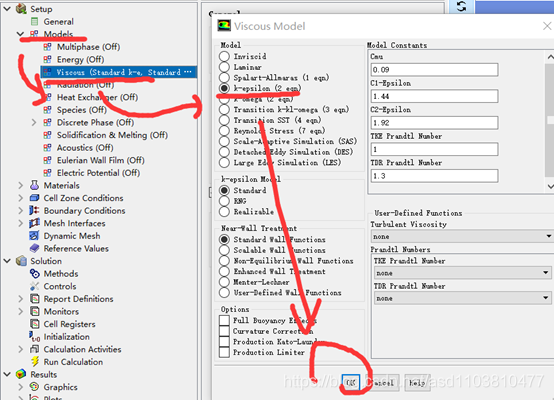
选定好物理模型。

设定之前的绿色区域为转动区域,定义好转动轴,转速。
设定好边界条件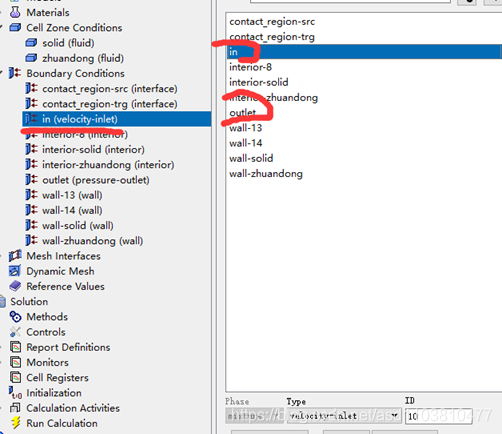
设定in为速度入口 2m/s风速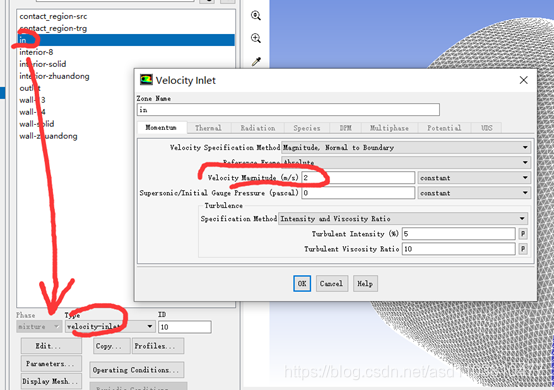
设定出口为 压力出口。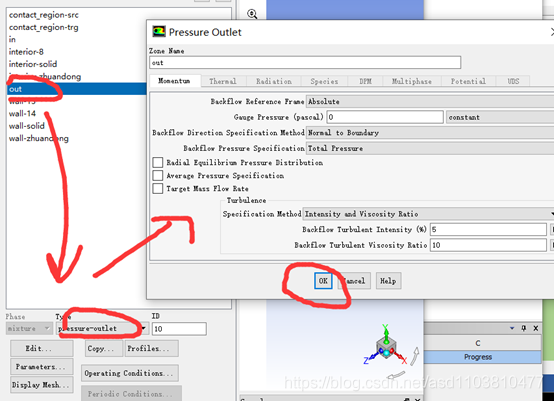
查看网格相接面是否正确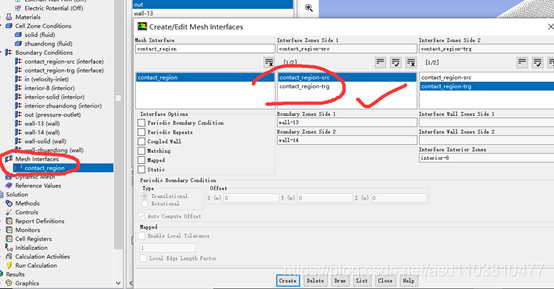
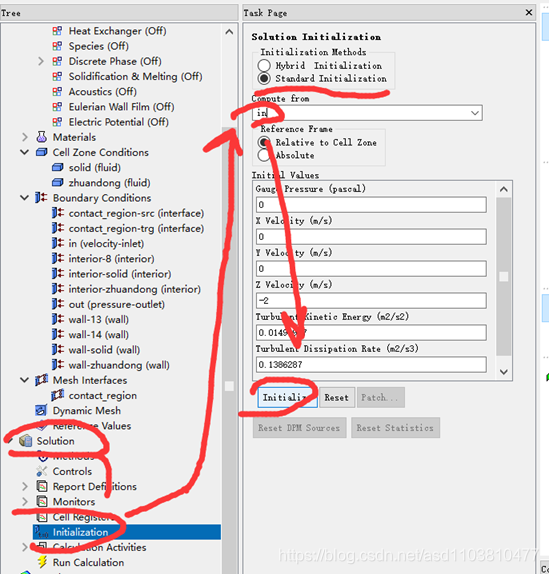
初始化,从in初始化。
设定数据保存
20步保存一次。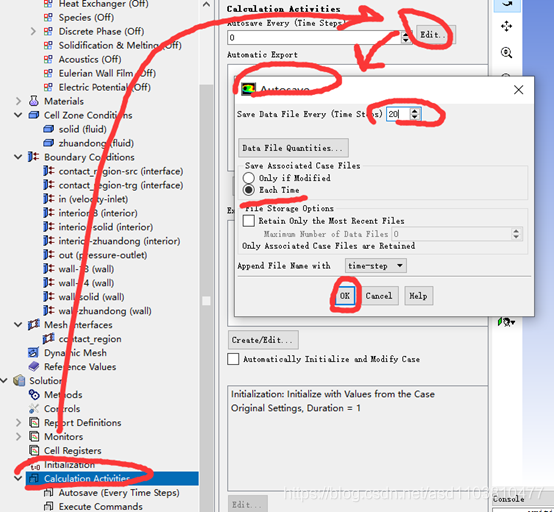
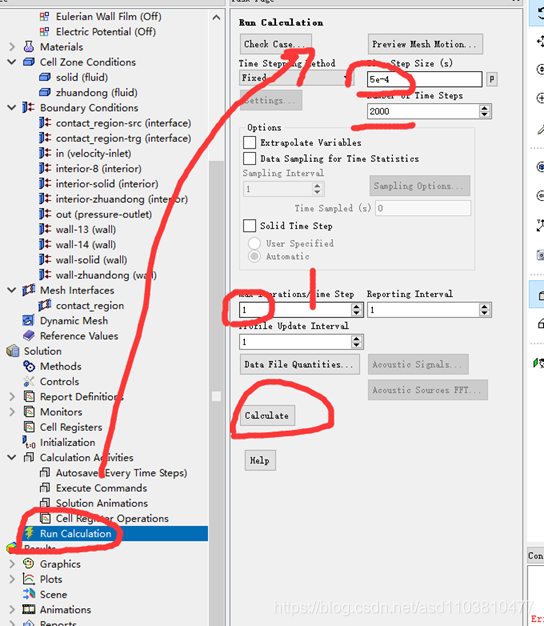
设定,步长为5e-4s 运行2000步, 整个仿真时长 就是步长*时间。
点击计算按钮开始计算,直到计算结束。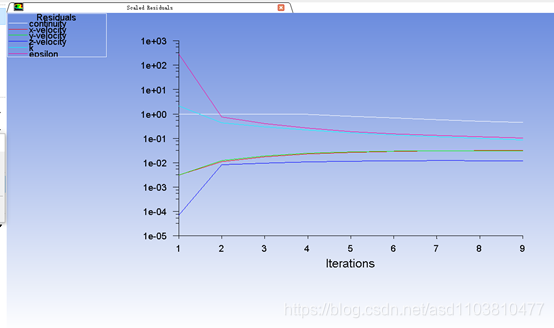
残差曲线,越低计算正确度越搞
注意中途没计算完就强行停止计算,计算结果通常是无法导入后处理模块的,(导入中途会卡死)
由于网格很细计算量会很大,所以用粗略的网格来算,可以看到 连续方程的残差有点大。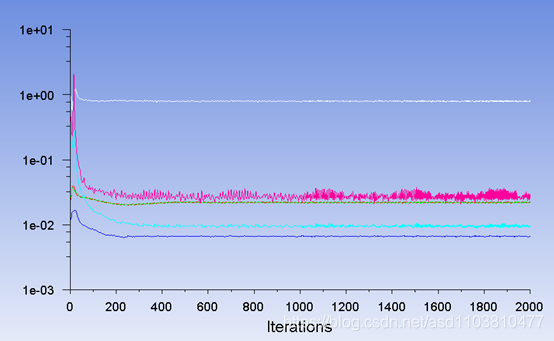
后处理模块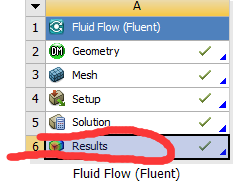
首先绘制速度云图。
添加平面: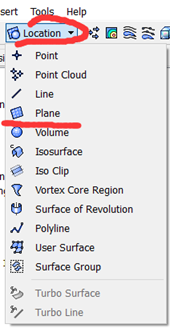
该平面位于xz平面上。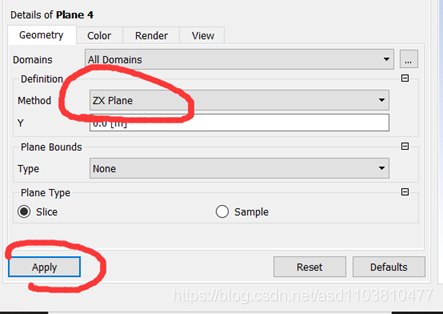
然后点击添加云图

左下角出现对话框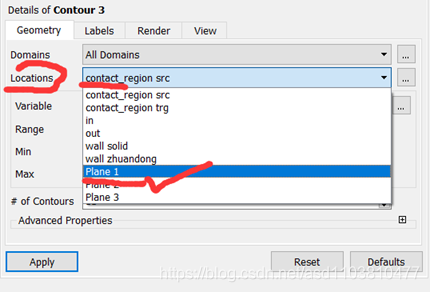
以刚刚添加的平面为基准。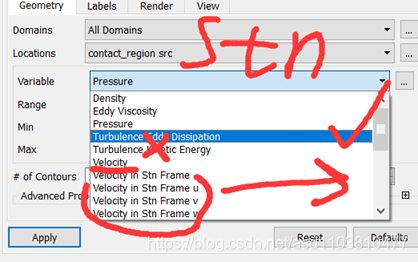
之后点击apply观看动画。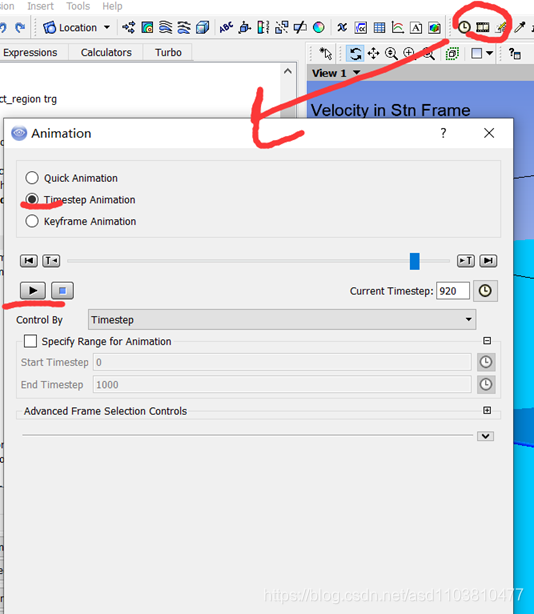
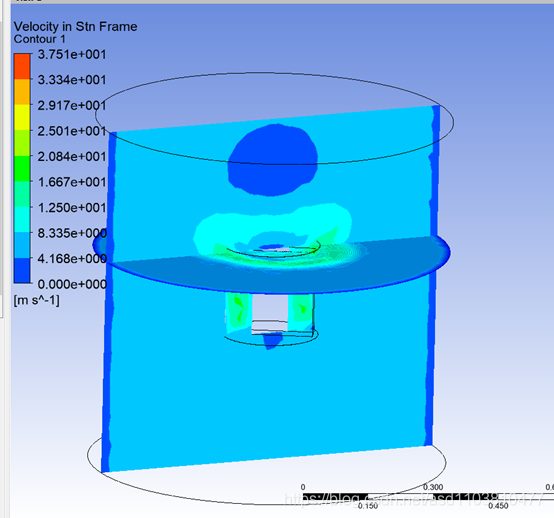
免责声明:本文系网络转载或改编,未找到原创作者,版权归原作者所有。如涉及版权,请联系删